Giao diện Dark Mode (giao diện màu đen) là một trong những giao diện rất được ưa chuộng trên các phần mềm hay các ứng dụng hiện nay. Bởi tính năng tiết kiệm điện và bảo vệ mắt khi dùng máy tính trong các môi trường thiếu ánh sáng.
Dưới đây là các bước đơn giản giúp các bạn cài đặt giao diện Dark Mode trên Windows 10
1/ Thiết lập giao diện Dark Mode trên hoạt cảnh ứng dụng
+ Bước 1: Bạn mở Windows 10 của mình lên, tại màn hình Desktop bạn click chuột phải vào khoảng trống và chọn Personalize.
Hoặc là bạn có thể nhấn tổ hợp phím Windows + I => chọn Personalization cũng được.
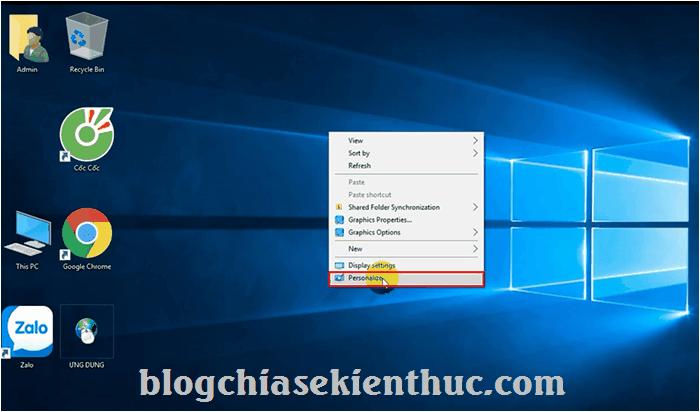
+ Bước 2: Sau đó, tại hộp thoại Settings bạn click chọn tab Colors => và tích chọn Dark để chuyển đổi sang giao diện tối màu. Ngay lập tức giao diện trên Windows 10 sẽ được chuyển sang màu đen.
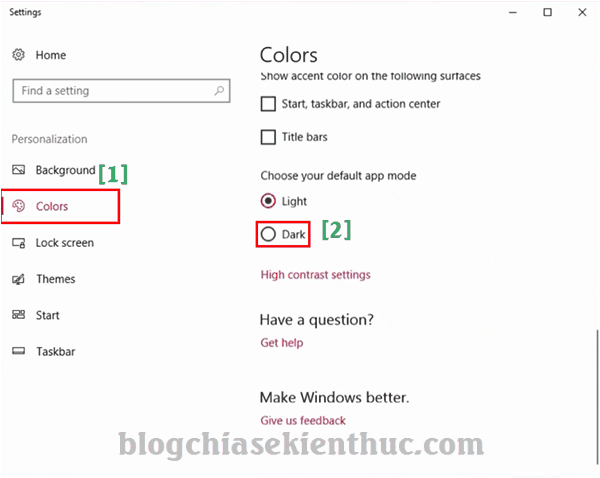
2/ Thiết lập giao diện Dark Mode trên Tiles Start và viền cửa sổ
Như các bạn có thể thấy tại đây mình đang dùng Tiles màu xanh lá. Để chuyển đổi gam màu lạnh hơn cho Tiles hoặc đổi sang các gam màu mà bạn thích thì bạn làm như sau:
Thực hiện: Tại Desktop bạn click chuột phải => và chọn Personalize.
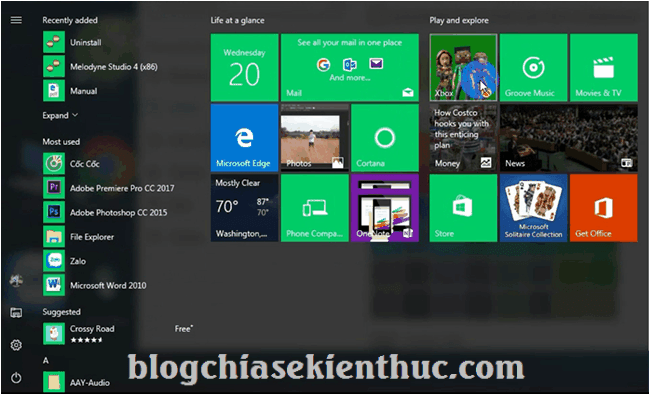
Sau đó bạn tại tab Colors bạn chọn vùng màu bạn muốn hiển thị trên Tiles ở mục Windows Colors là được.
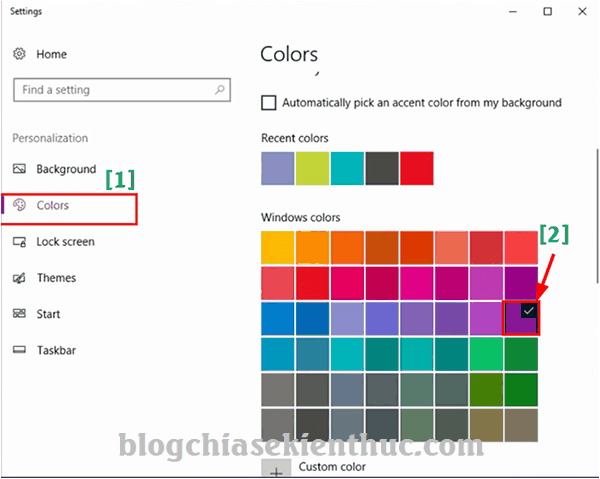
Và đây là kết quả mà mình vừa thử chuyển qua màu tím.
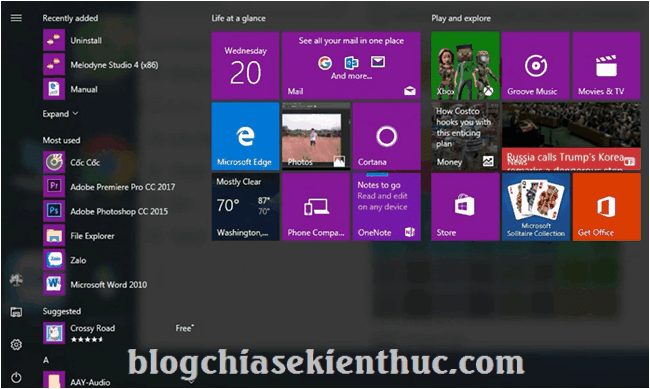
3/ Thiết lập giao diện Dark Mode trên thư mục
+ Bước 1: Tại màn hình Desktop bạn click chuột phải và chọn Personalize.
+ Bước 2: Sau đó bạn click Colors => bạn kéo chuột xuống và chọn High Contrast Settingsnhư hình bên dưới.
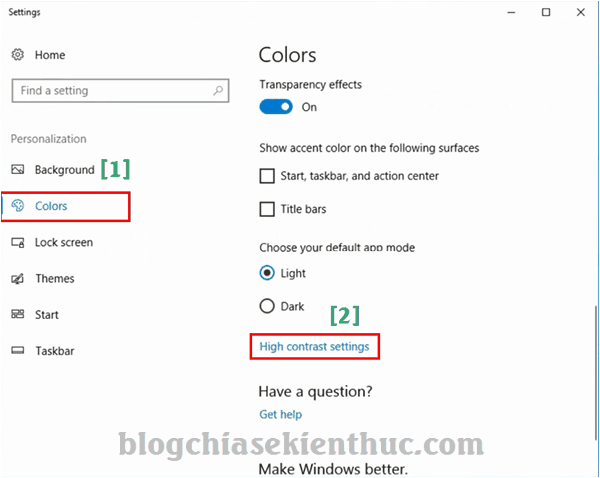
+ Bước 3: Tại High Contrast, bạn click chọn vào High Contrast Black như hình.
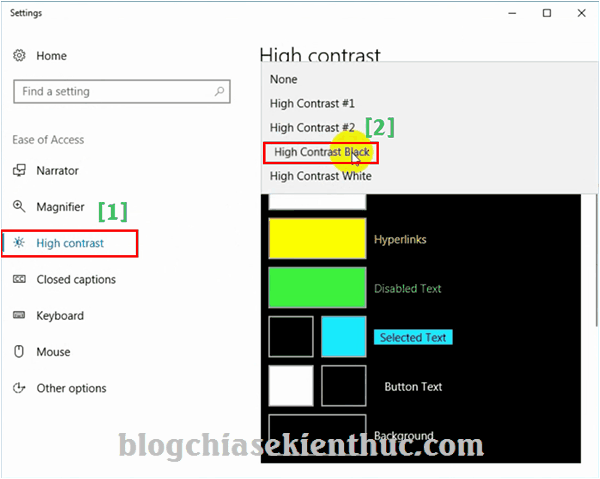
Sau đó máy tính của bạn sẽ Please wait vài giây để thiết lập các thay đổi.
Cuối cùng bạn hãy nhấn Apply để áp dụng thay đổi. Nói chung thì bước này là tùy ý thích của bạn, bạn chọn thế nào cho nó hợp với gu thẩm mỹ của bạn là được 😛
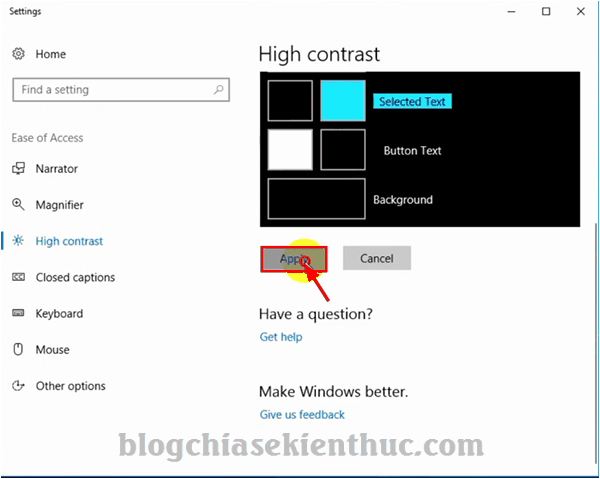
+ Bước 4: Rồi bạn click vào dấu (x) để thoát khỏi hộp thoại thiết lập.
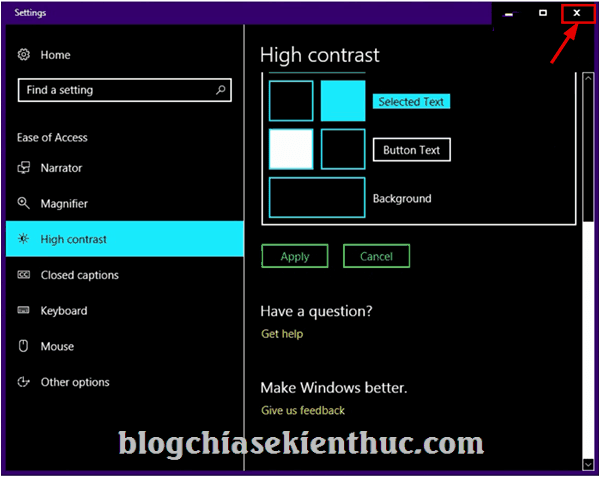
Và đây là kết quả
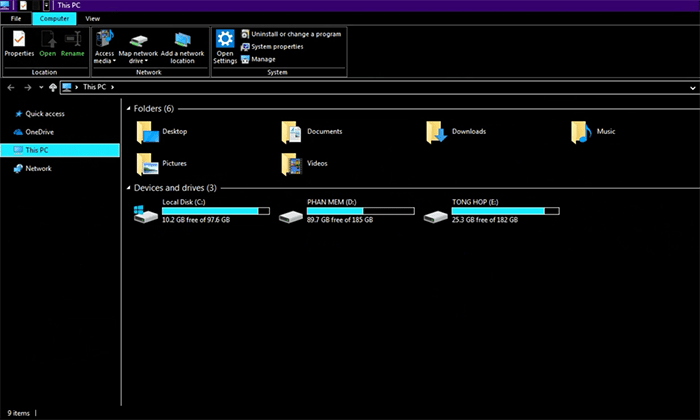
Việc thiết lập Dark Mode trên Windows cũng như các ứng dụng/ phần mềm không những giúp bạn tiết kiệm điện ở phần hiệu suất chiếu sáng màn hình mà nó còn giúp các bạn làm việc hiệu quả hơn trên máy tính. Bạn sẽ đỡ bị mỏi mắt, chói mắt và giảm stress khi làm việc.
Hi vọng mẹo nhỏ này sẽ hữu ích đối với bạn.
Chúc các bạn thành công !
Nguồn: blogchiasekienthuc.com

